„Windows“ disko vaizdo diegimas

- 4409
- 57
- Cecil Kreiger
Šiandien dauguma žaidimų ir programinės įrangos internete yra platinami disko vaizdo failų pavidalu su ISO išplėtimu. Tai labai patogu, nes norint žaisti naujovę, jums nereikia bėgti į parduotuvę ir sudėti į brangių dėžučių eilę. Bet ką daryti dabar su atsisiųstu būdu? Nors jis gali būti įrašytas į diską naudojant bet kurią įrašymo programą, naudodamiesi specialiomis programomis, galite priversti „Windows“ sistemą manyti, kad mes įdėjome įprastą terpę.

Viename iš ankstesnių straipsnių mes jau rašėme apie programas, kurios gali sukurti disko vaizdą. Šiandien mes kalbėsime apie komunalines paslaugas, kad būtų galima pritvirtinti virtualų diską, išduoti, be optinių informacijos nešiklių. Apsvarstykite patikimiausias ir patikrintas parinktis iš geriausios pusės, kaip pritvirtinti disko vaizdą kompiuteryje, kuriame veikia „Windows“ operacinė sistema.
Pastatytas -„Windows“ funkcionalumas
Jei esate laimingas vartotojo „Windows 8“, 8.1 ar 10, jums praktiškai nereikia galvoti apie trečiąjį vakarėlių sprendimus, nes viskas veikia įprastomis priemonėmis. Taip atsitiko, kad kuriant „Windows 8“, laipsniškas optinių nešėjų atsisakymas sumažėjo ir vis daugiau kompiuterių technologijų gamintojų pradėjo atsisakyti diegti lazerinius pavara. Gerai, kad „Microsoft“ kūrėjai laikui. Jei atsižvelgsime į tai, kad didžioji dauguma interneto failų yra tokiu formatu, jums beveik niekada nereikia jokios kitos programos. Ką reikia padaryti norint atidaryti ISO failą per „Windows“ laidininką?
- Atidarykite aplanką, kuriame saugomas failas.
- Spustelėkite mygtuką Dešinys. Pirmuoju atveju laidininkui bus rodoma virtuali terpė, kad būtų galima peržiūrėti turinį, kurio jums reikia atidaryti kaip įprastą aplanką, antrą kartą - iškart eisite peržiūrėti turinio peržiūrėti turinį.
- Jei jums nebereikia šio virtualiojo disko, spustelėkite jį su dešiniu pelės mygtuku ir pasirinkite „Extract“.
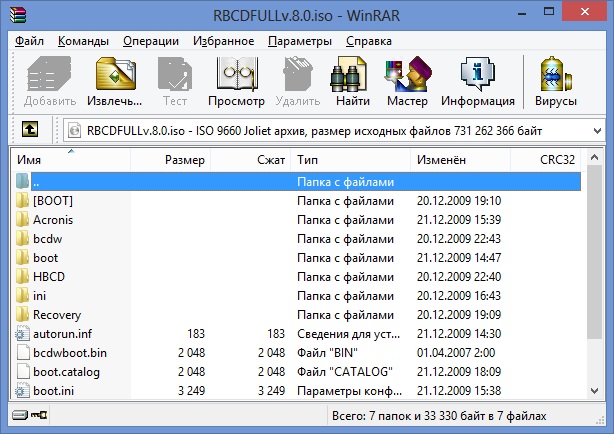
Paspauskite mygtuką „Ištrauka“
Vienintelis šio sprendimo trūkumas yra tik vieno ISO formato palaikymas, todėl, jei norite pritvirtinti vaizdą kitu plėtiniu, turėsite pasirinkti vieną iš šių produktų mūsų apžvalgoje.
„Daemon Tools Lite“
Neabejotinas programinės įrangos, skirtos dirbti su virtualiais diskais, plėtros lyderis. Tarp pagrindinių konkurentų pranašumų yra nemokama versija, tačiau su tam tikrais apribojimais, tačiau to pakanka norint naudoti akis, minimalus kompiuterinių išteklių suvartojimas, taip pat palaikymas beveik visuose šiuo metu egzistuojančiuose formatuose. Be to, programos meniu sąsaja yra labai suprantama ir draugiška, todėl net nepatyręs vartotojas galės tai išsiaiškinti. Kaip naudoti naudingumą?
- Eikite į oficialią kūrėjo svetainę ir atsisiųskite diegimo failą. Įdiegdami pasirinkite nemokamą licenciją, kurioje bus daugybė apribojimų, pavyzdžiui, gali būti sumontuoti tik keturi diskai, o ne visos galimybės bus prieinamos. Be to, būsite priversti peržiūrėti įvairią informaciją iš partnerių.
- Kitame etape programa pasiūlys nuskaityti išsaugotus failų kompiuterį su ISO plėtiniu. Baigę jie visi bus rodomi pagrindiniame lange ir norint pritvirtinti virtualų diską, jums nereikės jo ieškoti visame kompiuteryje. Viskas bus po ranka.
- Bendrame sąraše rasite vaizdą, kuris jus domina, spustelėkite jį su dešiniu mygtuku ir pasirinkite „Mount“, po kurio jis iškart bus rodomas „Windows“ laidininke kaip įprastas diskas. Vienintelis skirtumas yra tas, kad vietoj optinio nešiklio jame bus naudojamas virtualus. Be to, visi aktyvūs diskai bus rodomi apatinėje pagrindinio programos meniu eilutėje.
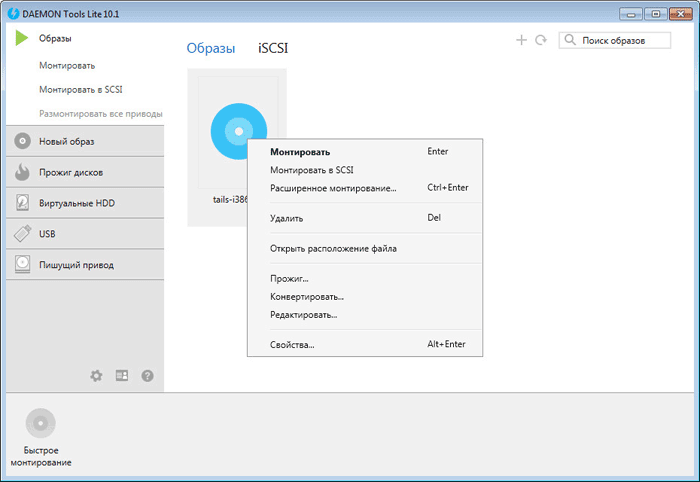
Spustelėkite „Mont“
- Ateityje galite spustelėti mygtuką „Greitas laikiklis“ apatiniame kairiajame lango kampe, po kurio atsidarys laidininko langas, kuriame galėsite pasirinkti jus dominantį vaizdą.
- Norėdami išjungti virtualią laikmeną, programos meniu spustelėkite „Active Drive“ piktogramą su dešiniu pelės mygtuku ir pasirinkite „Break“. Jūs netgi galite išjungti visus diskus vienu spustelėjimu spustelėdami mygtuką „Break All Drives“.
Ultraiso
Labai galinga programa, leidžianti dirbti su vaizdų failais. Jo galimybės leidžia naudoti produktą profesionalioje aplinkoje. Iš tikrųjų programos funkcionalumas yra tikrai didžiulis. Be vaizdų kūrimo, galite juos įrašyti, sukurdami bet kokio sudėtingumo meniu, redaguoti vaizdus, net jų neišpakuodami, suspauskite juos, kad sutaupytumėte vietos kietajame diske, konvertuokite iš vieno formato į kitą ir daug daugiau. Ekspertai rekomenduoja naudoti šią programą, kad sukurtų įkrovos „Flash Drive“, įdiegdami „Windows“ operacinę sistemą kompiuteryje.
Jei grįšime prie pagrindinės medžiagos temos, labiausiai domina galimybė yra pritvirtinti virtualios pavaros sistemoje. Deja, programa neturi nemokamos versijos, o bandymas yra toks ribotas, kad jos beveik neįmanoma naudoti. Laimei, apribojimuose nėra galimybės paleisti disko atvaizdą, taigi, jei jums nieko nereikia, nedvejodami atsisiųskite bandomąją versiją. Kaip pritvirtinti disko atvaizdą „SystemOS“ pagal jo pagalbą?
- Įdiekite programą per pirmąjį paleidimą.
- Norėdami pridėti naują diską, spustelėkite meniu - atidarykite pro laidininko langą Rasti norimą ISO failą, patvirtinkite mygtuko „Atidaryti“ pasirinkimą.
- Pagrindiniame meniu spustelėkite įrankius - pritvirtinkite virtualiame diske arba spustelėkite mygtuką F6.
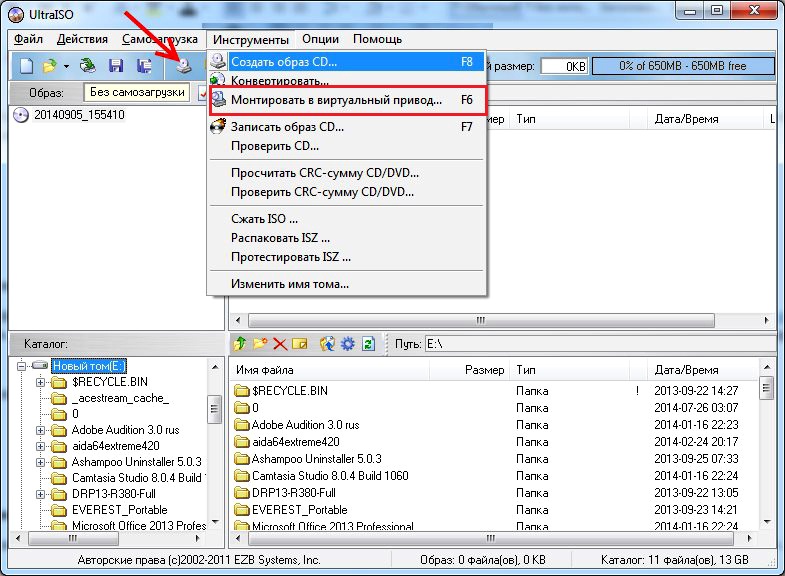
"Sumontuoti virtualioje diske"
- Mažame lange, kuris atsidaro.
- Jei norite jį išjungti, spustelėkite virtualų laidininko diską su dešiniu mygtuku, mygtuką „Ultraiso“ meniu, atsineškite pelės ant jo ir pasirinkite „Break“.
Alkoholis 52%
Kitas produktas iš pasaulinio kūrėjų pasaulio. Skirtingai nuo vyresnio amžiaus brolio, alkoholio 120%, galima tik pritvirtinti virtualius diskus iš vaizdų. Mokama versija leidžia jums paleisti 6 diskus, o bandymas nemokamas - tik 2. Bet to pakanka daugumai namų kompiuterių vartotojų. Tačiau būkite pasirengę pažiūrėti tam tikrą kitų kūrėjų produktų reklamos kiekį, kurį nėra taip lengva uždaryti, nes reikia palaukti kelias sekundes, kol programa pradės mygtuką Pradėti mygtuką. Nepaisant to, programinė įranga turi labai paprastą ir neištikimą meniu. Jums tereikia atlikti kelis veiksmus:
- Paleiskite programą, pagrindiniame lange Paspauskite failą - atidarykite ir pasirinkite norimą vaizdą, saugomą standžiajame diske.
- Pagrindiniame lange spustelėkite failą dešiniu mygtuku.
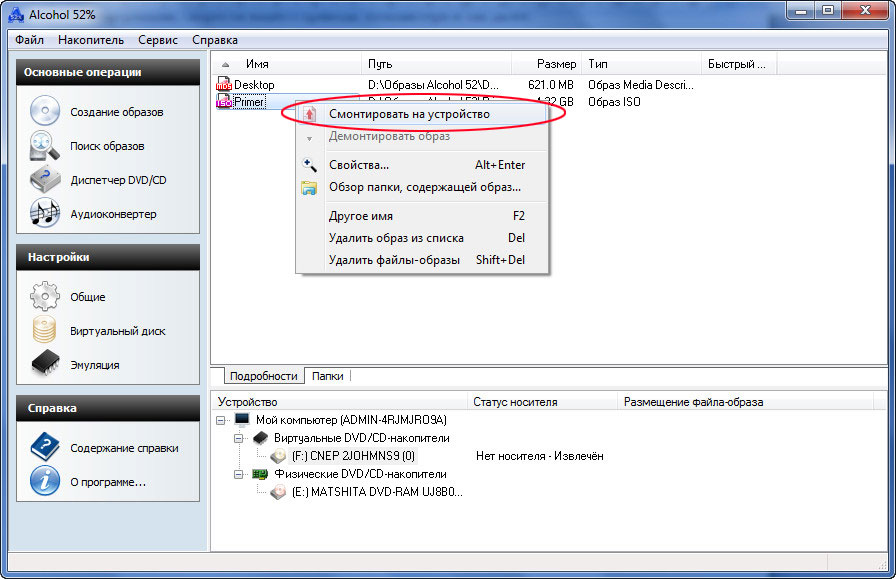
Spustelėkite „Susitvirtinti prie įrenginio“
- Atidarykite virtualų laidininko diską.
- Norėdami jį išjungti, grįžkite į „Utility“ meniu, spustelėkite lange esantį failą dešiniu pelės mygtuku ir pasirinkite „Dismantle“.
Užuot įkalinimo ar kaip greitai naudoti virtualų diską ir išjungti jį
Mūsų išvardyti metodai reiškia pačios programos paleidimą, skirtą imituoti diską. Jei tai jūsų netrukdo, naudokitės tokiu būdu. Tačiau viskas gali būti labai supaprastinta. Kai kurios programinės įrangos diegimas automatiškai paima sistemines failų asociacijas ir galite atidaryti bet kurį vaizdą kaip įprastą failą dvigubu spustelėjimu. Visų pirma, „Daemon Tools Lite“ suteikia tokią galimybę. Naudojant kitus produktus, bandant paleisti disko atvaizdą, bus automatiškai paleistas pagrindinis programos langas, kuriame reikės sukurti tinkamas manipuliacijas. „Windows“ vartotojui labiausiai pasisekė su 8 versija - jums nereikia nieko diegti, nes per standartinį laidininką galite atidaryti ISO failą. Jei naudojote diską, norite jį išjungti, nepaisant tiesiogiai naudojamos programinės įrangos laidininkui, spustelėkite mygtuką Dešinys.
Ar dažnai atidarote ISO failus savo kompiuteryje? Pasakykite mums komentaruose, kokias programas naudojate anksčiau.
- « Teisingas „iPhone“ baterijų kalibravimas
- Kaip padidinti savo gyvenimą nuo telefono ar išmaniojo telefono »

